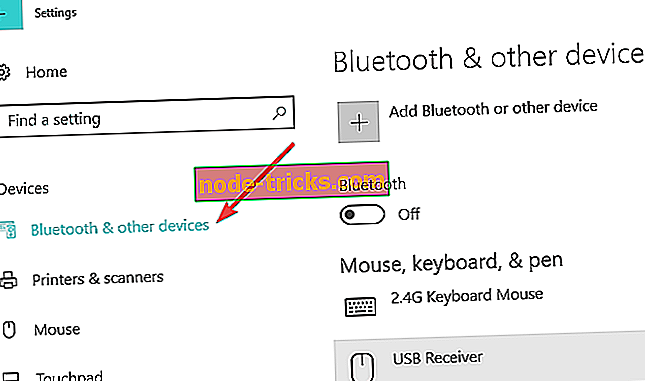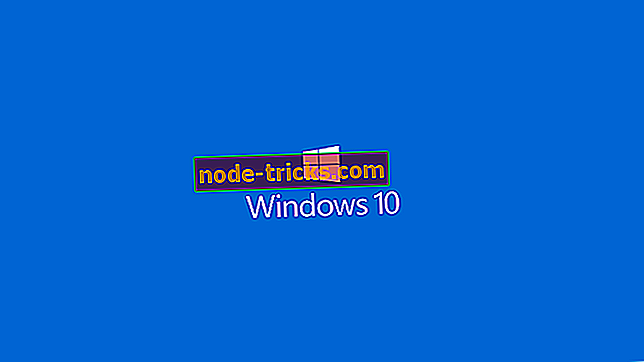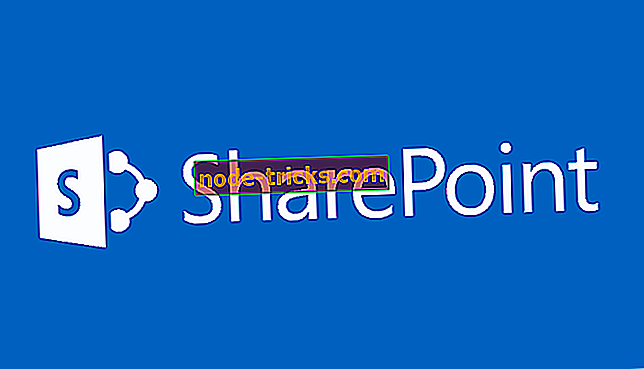FIX: Surface Pro 3 Pen neatvers OneNote operētājsistēmā Windows 10
Ko darīt, ja virsmas pildspalva nespēj atvērt OneNote
- Pārbaudiet virsmas pildspalva vadītājiem
- Savienojiet virsmas pildspalvu manuāli
- Nomainiet bateriju baterijas
- Sazinieties ar uzņēmuma atbalstu
- Pagaidiet jaunus atjauninājumus / nākamo veidošanu
- Palaidiet virsmas programmatūras labošanas rīku
- Instalējiet virsmas lietotni
Windows 10 ir daudz kļūdu, un viens no šiem bugs traucē Surface Pro 3 lietotājiem. Ziņots, ka viņi nevar palaist OneOne, kad viņi nospiež pildspalvveida pilnšļirces augšējo pogu. Šī problēma rodas tehniskā priekšskatījuma veidošanā, kā arī pilnajā OS versijā. Ja rodas šī problēma, šeit ir dažas metodes, ko varat izmantot, lai to labotu.

Virsmas Pen augšējā poga neatver OneNote
1. risinājums: pārbaudiet virsmas pildspalvu draiverus
Vispirms jāpārbauda, vai Surface Pro 3 draiveri un programmaparatūra ir saderīgi ar pašreizējo Windows 10 tehniskā priekšskatījuma versiju vai jaunāko Windows 10 versiju plašai sabiedrībai, kuru izmantojat. Ja ir dažas draiveru problēmas, vienkārši atjauniniet draiverus ar jaunāko versiju, un jūsu problēma ir jāatrisina. Ja tas nepalīdzēja, izmēģiniet dažus no šiem risinājumiem.
2. risinājums: savienojiet virsmas pildspalvu manuāli
- Atveriet izvēlni Sākt un noklikšķiniet uz Iestatījumi .
- Noklikšķiniet uz Mainīt datora iestatījumus, pieskarieties vai noklikšķiniet uz Ierīces un pēc tam pieskarieties vai noklikšķiniet uz Bluetooth . Pārliecinieties, vai Bluetooth ir ieslēgts.
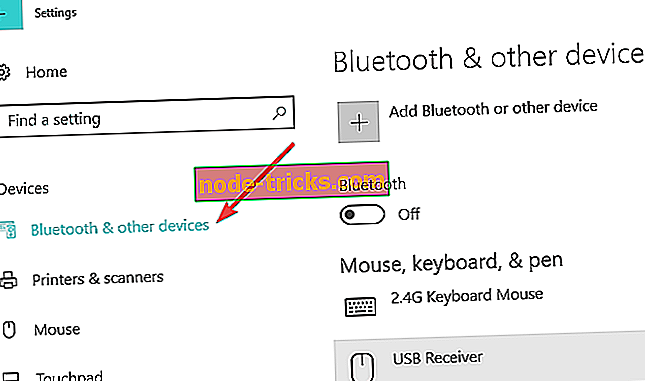
- Ja atklāto ierīču sarakstā parādās virsmas pildspalva, pieskarieties tai noklikšķiniet un pēc tam pieskarieties vai noklikšķiniet uz Noņemt ierīci.
- Turiet nospiestu augšējo pogu septiņas sekundes, līdz sāk mirgot gaisma pildspalvu klipa vidū.
- Kad pildspalva parādās Bluetooth ierīču sarakstā, pieskarieties tai noklikšķiniet uz un pēc tam pieskarieties vai noklikšķiniet uz Pāris.
Ja manuālais savienojums starp virsmu pildspalvu un virsmu 3 Pro nepalīdzēja, varat mēģināt nomainīt baterijas.
3. risinājums: nomainiet monētu šūnu baterijas
Lai nomainītu monētu šūnu baterijas, jums būs nepieciešamas divas 319 izmēra monētu šūnu baterijas un juvelieru skrūvgriezis. Kā nomainīt monētu šūnu baterijas:
- Noņemiet pildspalvveida pilnšļirces augšdaļu no apakšas, atstājot papīra etiķeti augšpusē.
- Ievietojiet juveliera skrūvgriezi ar skrūvgriezi akumulatora korpusā pa atsperes vidū un atskrūvējiet akumulatora korpusu.
- Noņemiet akumulatora korpusu un nomainiet vecās baterijas ar jaunām. Ievietojiet baterijas baterijas korpusā ar negatīvo (-) pusi pret pildspalvu.
- Pabīdiet pildspalvveida pilnšļirces augšdaļu uz akumulatora korpusa. Pievelciet lietu, līdz sajūtat pretestību. Nepiespiediet pārmērīgi
- Ieskrūvējiet pildspalvveida pilnšļirces apakšējo un augšējo daļu kopā
Pēc bateriju nomaiņas jums var būt nepieciešams vēlreiz savienot pildspalvu ar virsmu
4. risinājums: Sazinieties ar uzņēmuma atbalstu
Ja manuālā pieslēgšana un bateriju maiņa nepalīdzēja, varat mēģināt sazināties ar Microsoft Enterprise atbalstu. Sazināšanās ar uzņēmuma atbalstu varētu būt noderīga ne tikai šīs problēmas risināšanai, bet jebkuras ar Windows saistītas problēmas risināšanai nevarat atrast tiešsaistē. Jūs varat lūgt Microsoft Enterprise atbalstu šajā saitē.
5. risinājums: gaidiet jaunus atjauninājumus / nākamo veidošanu
Kā jūs zināt, Windows 10 ir darbs ar dažādām, uzlabojošām būvēm, kas vienreiz parādās. Katra jaunā Windows 10 būve uzlabo kādu sistēmas aspektu, tāpēc, ja jūsu pildspalvveida pilnšļirce netiek palaista, kad tiek nospiesta augšējā poga, pastāv iespēja, ka šī problēma tiks atrisināta nākamajā OS versijā. Windows 8 un 8.1 lietotājiem bija līdzīga problēma, kas tika atrisināta vienā no sistēmas atjauninājumiem. Protams, varat ziņot par šo kļūdu ar Windows atsauksmes rīku, bet jums jāzina, ka rīks nedarbojas kā paredzēts. Plašāku informāciju par to varat izlasīt mūsu Windows atsauksmes rīka rakstā.
6. risinājums: palaidiet programmatūras remonta rīku
Ja pēc iepriekš minētajiem risinājumiem problēma saglabājas, varat arī mēģināt izmantot Microsoft programmatūras remonta rīku. Surface Disgnostic Toolkit ļauj jums noteikt plašu virsmas problēmu klāstu, ja jūsu ierīce darbojas režīmā Windows 10, Windows 10 Pro vai Windows 10.
- Lejupielādējiet Surface Repair Kit no Microsoft
Kad esat to lejupielādējis, instalējiet rīku un palaidiet to. Izpildiet ekrānā redzamos norādījumus, lai veiktu ātru jūsu virsmas ierīces diagnostiku un remontu. Visam procesam vajadzētu aizņemt apmēram 15 līdz 20 minūtes.
7. risinājums: instalējiet virsmas lietotni
Ja vēlaties iegūt lielāko daļu no jūsu Surface ierīces, varat instalēt virsmas lietotni no Microsoft veikala - ja tas vēl nav izdarīts. Šī lietotne palīdz jums labāk optimizēt jūsu Surface Pen pieredzi un iestatīt konkrētus ierīces iestatījumus.
Daži lietotāji apgalvoja, ka pēc šīs lietotnes instalēšanas fiksēja Surface Pro 3 Pen un OneNote problēmas. To var lejupielādēt no veikala.
Mēs ceram, ka šajā rokasgrāmatā uzskaitītie risinājumi palīdzēja atrisināt Surface Pen OneNote problēmas. Ļaujiet mums zināt, kāda metode strādāja jums.
SAISTĪTĀS PAMATNOSTĀDNES, KAS PĀRBAUDE:
- Notiek virsmas atjaunināšana? Lūk, kā to novērst operētājsistēmā Windows 10
- Fix: Windows 10 iestatīšana neizdevās uz virsmas Pro 3
- Kā remonts bojātu Kingston pildspalva vadīt Windows 10
Redaktora piezīme: šī ziņa sākotnēji tika publicēta 2015. gada februārī un kopš tā laika tā ir atjaunināta, lai nodrošinātu svaigumu un precizitāti.